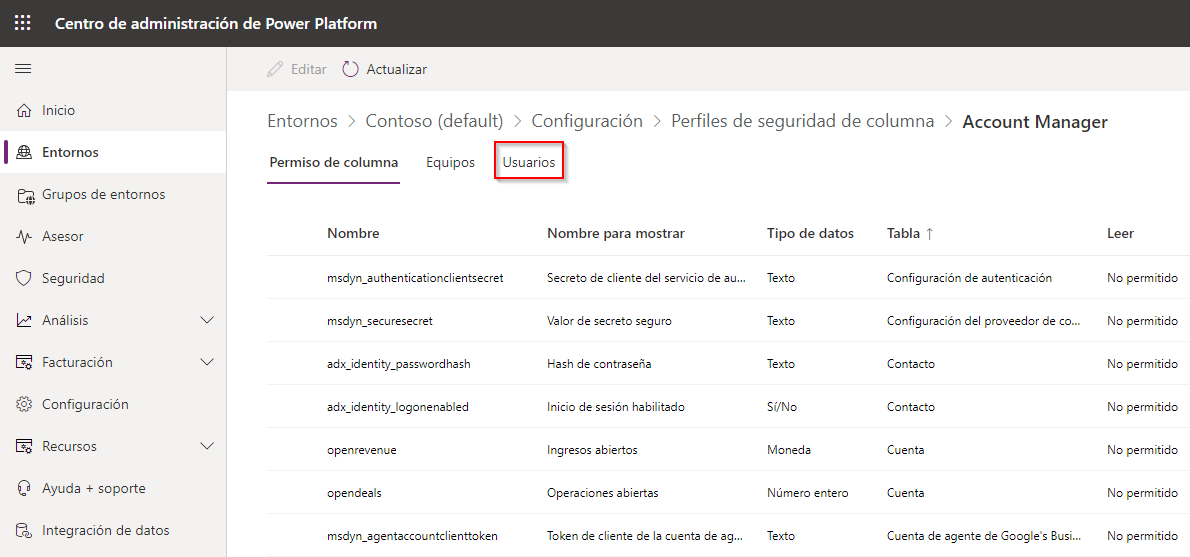Seguridad en el nivel de columna para controlar el acceso
Si el control de acceso en el nivel de registro no es adecuado para su caso empresarial, Dataverse ofrece una función de seguridad en el nivel de columna que permite un control más detallado de la seguridad en este nivel. Puede activar la seguridad en el nivel de columna en todas las columnas personalizadas y en la mayoría de las columnas del sistema. Los metadatos de cada columna definen si esta opción va a estar disponible para la columna del sistema.
Puede activar la seguridad en el nivel de columna de forma independiente para cada columna. Luego, puede administrar el acceso creando un perfil de seguridad de columna. El perfil contiene todas las columnas que tengan activada la seguridad en el nivel de columna y a las que ese perfil específico haya otorgado acceso. Puede controlar cada columna en el perfil para el acceso de Crear, Actualizar y Leer. Luego, debería asociar los perfiles de seguridad de columna a usuarios o equipos a fin de darles a los usuarios esos privilegios sobre los registros a los que ya tienen acceso. La seguridad en el nivel de columna no tiene nada que ver con la seguridad en el nivel de registro. Para poder otorgar a un usuario cualquier tipo de acceso a las columnas, es preciso que este usuario disponga de acceso al registro para el perfil de seguridad de columna. Utilice la seguridad en el nivel de columna solo en la medida de lo necesario, ya que puede generar una sobrecarga que sería perjudicial.
A fin de proporcionarle más información, esta unidad incluye un ejemplo de implementación de seguridad en columnas.
Ejemplo de configuración de la seguridad en columnas
Antes de pasar al siguiente ejemplo, debe aprender a implementar la seguridad en el nivel de columna. Los administradores del sistema deberán llevar a cabo las siguientes tareas:
Habilitar la seguridad de columna en una o más columnas de una determinada tabla.
Asociar un perfil de seguridad existente adicional o crear uno o más perfiles de seguridad nuevos para conceder el acceso adecuado a usuarios o equipos específicos.
Un perfil de seguridad determina lo siguiente:
Permisos para las columnas seguras
Usuarios y equipos
Puede configurar un perfil de seguridad para concederle a un usuario o a los miembros de un equipo los siguientes permisos en el nivel de columna.
Leer: acceso de solo lectura a los datos de la columna.
Crear: los usuarios o equipos de este perfil pueden agregar datos a esta columna al crear un registro.
Actualizar: los usuarios o equipos de este perfil pueden actualizar los datos de la columna después de que se haya creado.
A fin de determinar los privilegios del usuario para una columna de datos específica, puede configurar una combinación de estos tres permisos.
Importante
Salvo que se asignen uno o más perfiles de seguridad a un campo con seguridad habilitada, solo los usuarios con el rol de seguridad de administrador del sistema podrán acceder al campo.
Este es el contexto del ejemplo siguiente: la directiva de la empresa es que solo los administradores de cuentas y los administradores del sistema puedan ver el límite de crédito de un cliente. Para restringir el acceso, puede implementar la seguridad en el nivel de columnas mediante los siguientes pasos.
Activar la seguridad de columna
Para activar la seguridad de columna, siga estos pasos:
Inicie sesión en Power Apps como administrador.
Seleccione un entorno.
En el panel izquierdo, seleccione Dataverse.
Seleccione Tablas y seleccione la vista Todos.
Seleccione la tabla Cuenta.
En el panel Esquema, seleccione Columnas. Busque y seleccione la columna Límite de crédito (puede usar el campo de entrada de búsqueda en la parte superior derecha de la vista Columnas o descender en la lista).
En el panel derecho, seleccione Opciones avanzadas.
Seleccione Habilitar la seguridad de las columnas.
Seleccione Guardar. Tras el proceso de guardado, la seguridad de la columna está disponible.
Configurar el perfil de seguridad
Para configurar el perfil de seguridad, siga estos pasos:
Inicie sesión en Power Apps como administrador.
En la parte superior derecha, seleccione el icono de engranaje (configuración) y Centro de administración para abrir una instancia de navegador independiente en el Centro de administración de Power Platform.
Seleccione Entornos en el menú de navegación izquierdo y seleccione el entorno en el que desea configurar el perfil de seguridad.
En la cinta del encabezado, seleccione Configuración.
Seleccione el menú desplegable junto a Usuarios + permisos y, a continuación, Perfiles de seguridad de columna. También puede buscar este ajuste en el campo de búsqueda, bajo el encabezado de la pantalla Configuración.
Desde la cinta de opciones superior, seleccione + Nuevo perfil. Aparecerá un panel a la derecha de la pantalla con el nombre Crear nuevo perfil de seguridad de columna. Introduzca un nombre, como Administrador de cuentas. También puede agregar una descripción si lo desea.
Seleccione Guardar. El panel se cerrará y aparecerá su nuevo perfil en Perfiles de seguridad de columna.
Seleccione su perfil de Administrador de cuentas. A continuación, agregue algunos usuarios a este perfil. Hay tres pestañas debajo del encabezado de la pantalla: Permiso de columna (donde se encuentra de forma predeterminada), Equipos y Usuarios. Seleccione la pestaña Usuarios.
Seleccione + Haga clic aquí para agregar usuarios. Se abrirá un panel Agregar usuarios a la derecha de la pantalla. Introduzca los nombres de usuario o las direcciones de correo electrónico de los usuarios que desea agregar. Luego, seleccione el nombre en el menú desplegable que aparecerá, a fin de agregarlos a la lista. Si agrega un nombre por error, puede seleccionar el icono X, a la derecha del usuario, para eliminarlo de la lista.
Cuando haya terminado de trabajar en la lista de usuarios, seleccione Agregar en la parte inferior del panel Agregar usuarios. Si necesita agregar otros usuarios, use el botón + Agregar usuarios en la parte superior de la pantalla.
Seleccione la pestaña Permiso de columna.
Seleccione la columna Límite de crédito. En la parte superior de la pantalla, seleccione Editar.
Desde el panel Editar seguridad de columna, bajo Lectura, seleccione Permitido.
Seleccione Guardar. El panel se cerrará y la pestaña Permiso de columna mostrará la nueva configuración para los administradores de cuenta de la columna Límite de crédito.
Básicamente, los usuarios que no estén en el perfil de Administrador de cuenta para esta columna no tendrán acceso a la columna Límite de crédito en las vistas o la tabla de Cuenta. El valor del campo muestra un icono de candado con asteriscos (********), lo que indica que el campo está protegido.